
株式会社ユー・エス・エス/上田写真製版所 ブログ
◆Affinity Studio(by Canva)レビュー:Adobeの代替は務まるか?

「Adobeの契約料、ちょっと高いな……」
そう感じたことはありませんか?
最近、Canvaが買収した「Affinity Studio」が無料で使えるようになり、話題を呼んでいます。
IllustratorやPhotoshopを日常業務で使うデザイナーはもちろん、社内報やパンフレットを作る広報担当者にとっても、見逃せないニュースです。
プロ向けツールが「永遠に無料」——そのニュースは、デザイン業界に小さくない衝撃を与えました。
本当に“無料でAdobe並み”なのか、実際に試してみました!
Affinity Studioとは?
Affinity Studioは、もともと買い切りで販売されていたプロ向けのデザイン・写真編集・DTPソフト「Affinity」シリーズを、一つのアプリケーションに統合したものです。
- ベクター機能(Designer): Adobe Illustratorに相当
- ピクセル機能(Photo): Adobe Photoshopに相当
- レイアウト機能(Publisher): Adobe InDesignに相当
UIの左上にあるボタンで、これら3つの機能(スタジオ)をシームレスに切り替えて作業できるのが特徴です。
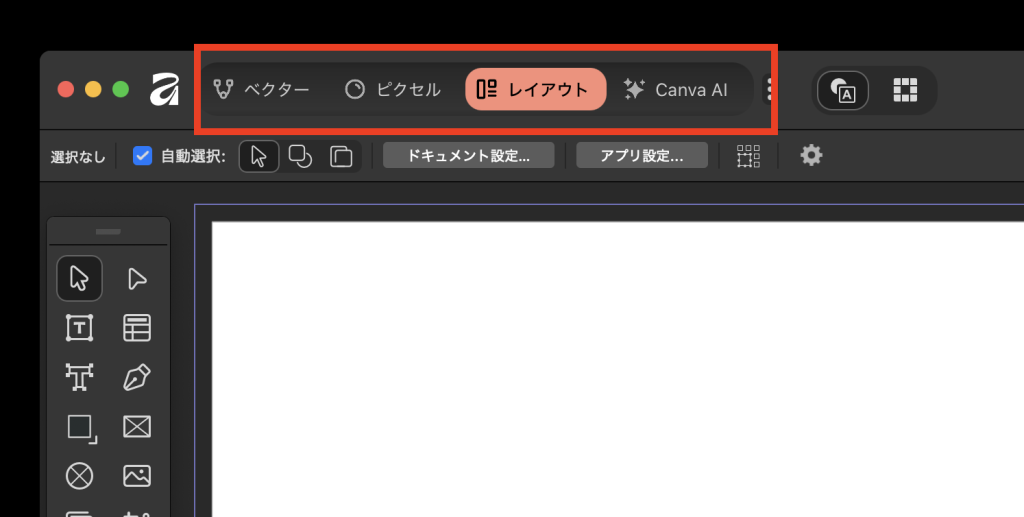
実際に使ってみた感想
もともと有料で提供されていたこともあり、ベースとなる機能は非常に強力です。これが無料で提供されるのであれば、ほとんどのライトユーザーにとって十分すぎる機能だと感じます。
⭕️ 肯定的な評価(無料とは思えないクオリティ)
- プロレベルの描画・編集機能:
ベクター、ピクセルともに、基本的なデザイン作業や写真編集は問題なく行えます。 - 統合されたワークフロー:
3つの機能間の切り替えがスムーズで、複数のソフトを立ち上げる手間がありません。 - 軽快な動作:
複雑な操作でもラグが少なく、ストレスフリーで作業できます。

❌ 否定的な評価(日本での実務にはまだ課題あり)
特に印刷物制作や日本語組版の点において、現状ではAdobeの代替として完全に移行するのは難しいと感じました。
- 致命的な日本語組版の不足
・禁則処理や文字詰め機能がない、もしくは非常に限定的。
・文字サイズに級数を使用できない。
・縦組み(縦書き)機能がない。
日本語のDTP(レイアウト機能)を使う上では、現時点では機能不足と言わざるを得ません。 - 印刷対応の不十分さ
印刷用PDFの作成は可能ですが、トンボが西洋トンボしか選択できないなど、日本の印刷業界特有の仕様への対応がされていません。 - アドオン・スクリプト機能の不足
AdobeにはJavaScriptなどによるスクリプト実行機能があり、ルーティン作業の自動化が可能です。Affinityにはそういった拡張性や自動化機能がまだ十分ではありません。
Affinityはどこまで普及するか?
現時点では、プロのデザイナーがAdobeからAffinityへ完全に乗り換えることは難しいでしょう。特にDTPや多機能なスクリプトを必要とする現場では、Adobeが長年にわたって築いてきた多機能性と拡張性に軍配が上がります。
しかし、PowerPointなどで印刷物を作っていたライトユーザーが無料かつ高機能なAffinityへ移行することで、印刷物のクオリティが向上したり、 教育機関でも無料で利用できるため、未来のクリエイターはAffinityで育つ可能性があります。
そうすると、近い将来、「Affinityデータで納品してほしい」といったユーザーサイドからの要望が、今後徐々に増えてくることも十分に考えられます。
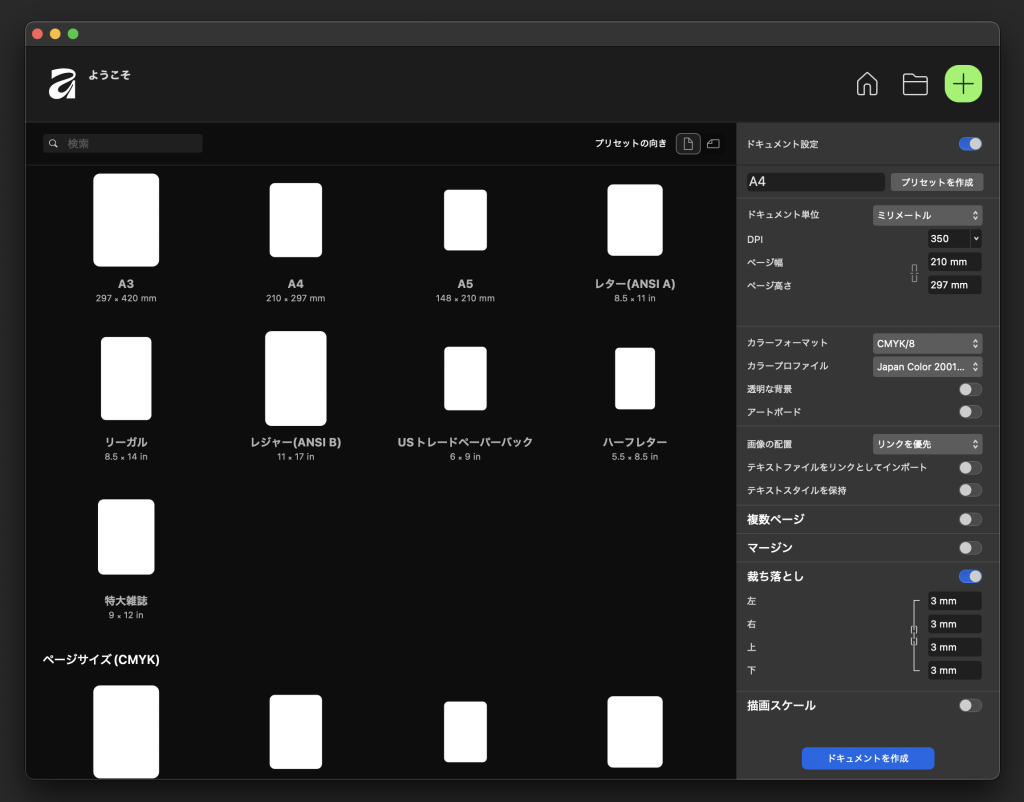
まとめ
結論として、現時点でAffinity Studioはプロの代替にはなりませんが、無料ソフトとしては破格の性能であり、ライトユーザーの新たな標準ツールになる可能性が高いと感じました。
フォントや素材など、無料で使える環境が広がり、印刷物を作るハードルも確実に下がっています。
Canvaの戦略により「永遠に無料」とアナウンスされているため、今後は日本語組版や印刷対応など、日本市場向け機能のアップデートに期待したいところです。
ただし、印刷物を前提とした制作では、日本語組版や色再現など、やはりAdobeの強みを感じる部分も多くあります。
ツールの進化で制作は身近になりましたが、「仕上がりの美しさ」や「伝わり方」を左右するのは、最終的には人の手と目だと改めて感じます。
株式会社ユー・エス・エスでは、Affinity・Adobeどちらのデータにも対応し、印刷前の色校正やデータ最適化など、制作のサポートを行っています。
新しいツールを上手に取り入れながら、品質を高めたい方は、どうぞお気軽にご相談ください。
デザインや印刷に関する最新情報は、今後もこの「デザイン印刷百科」でご紹介していきます。
よくある質問(Q&A)
Q. Affinity Studioのデータは印刷できますか?
A. 可能ですが、実務では注意が必要です。印刷に適したデータの作り方の専門的な知識が欠かせません。印刷を前提とする場合は、必ず印刷会社や制作会社とデータ仕様を確認のうえで進行することをおすすめします。
Q. 日本語の縦書きや禁則処理には対応していますか?
A. 現時点(2025年11月)では、縦書き・禁則処理などの日本語組版機能はまだ限定的です。報告書や冊子など、日本語の読みやすさを重視する場合は、InDesignなどのDTPソフトを併用することをおすすめします。
Q. 社内制作データをプロに仕上げてもらうことはできますか?
A. はい、可能です。Affinity StudioやCanvaなどで作成した社内データをもとに、印刷に適した形式へ変換するご依頼を多数いただいています。「自分たちで作ったけれど、最後の仕上がりが不安」という場合も、お気軽にご相談ください。
Q. Affinity StudioはAdobeの完全な代替になりますか?
A. 現時点では、日本語組版や自動化機能(スクリプト)などでAdobeに軍配が上がります。ただし、ベーシックなデザイン・写真補正・資料制作など、日常的な用途では十分に使えるレベルです。今後、日本語対応が進めば、本格的な代替ツールとなる可能性があります。
